印刷データに必要な解像度とは?
- 2017.10.14
- DTPテクニック集

印刷データで画像を取り扱う場合に、その画像のサイズを示す数値として解像度というものがあります。グラビティではデータをチェックする際に、この解像度の数値をひとつの指標にして印刷に進めても大丈夫か判断しています。
そこで今回はこの解像度について解説をしたいと思います。
この記事を読むことで、解像度の概念を理解し印刷前のトラブルを未然に防げるようになりましょう。
解像度とは?
解像度とは画像の細かさを表す数値で、dpi(ディーピーアイ)、ppi(ピーピーアイ)などと呼ばれています。1インチ(=25.4mm)の中にdot(ドット)といわれる点がいくつ入っているかの数字を表しています。

数字が多いほうが点が細かく入っており、より密度の濃い高精細のデータとなります。
印刷データに必要な解像度
一般的に印刷用のデータは350dpiが必要とされています。ただ遠くから見るようなポスターや看板などは150~200dpi程度でも大丈夫です。
注意:WEBなどモニタ上で表示している画像は72dpiです。一見きれいに見えても印刷すると解像度が足りず粗く出力されてしまうので、WEB用の画像をそのまま印刷で流用する時はご注意ください。
用途別の解像度の数値基準
| WEB用画像 | 72dpi |
|---|---|
| 印刷用画像(ポスター、看板など大型印刷) | 150~200dpi |
| 印刷用画像(ちらし、DMなど一般印刷) | 350dpi |
解像度の確認方法
Photoshopの場合、「イメージ」メニュー→「画像解像度」から確認することができます。
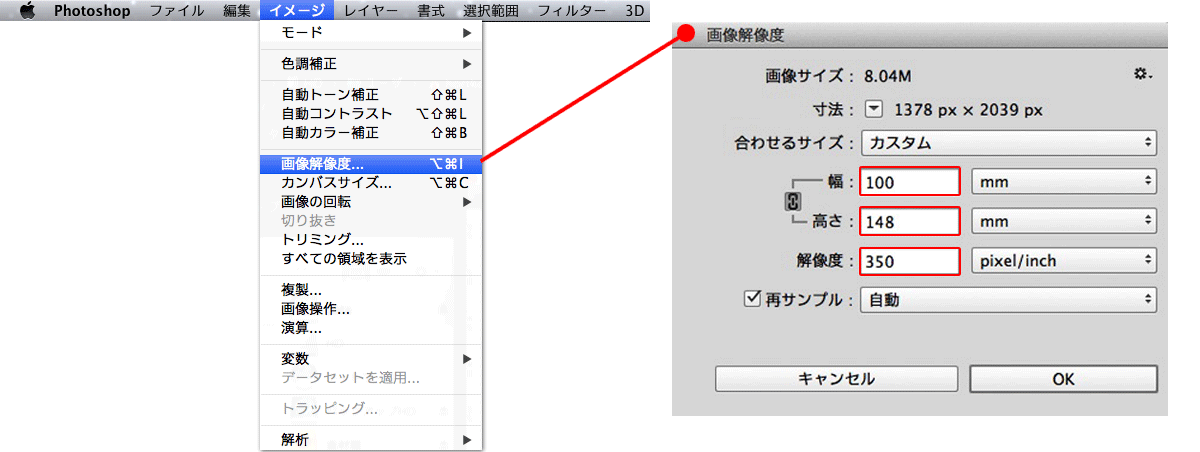
「幅」「高さ」が印刷サイズどおりで、解像度が350dpiある場合は問題ありません。上の画像はハガキサイズ(100mm×148mm)の印刷データの解像度です。等倍で350dpiあるので問題なく印刷できます
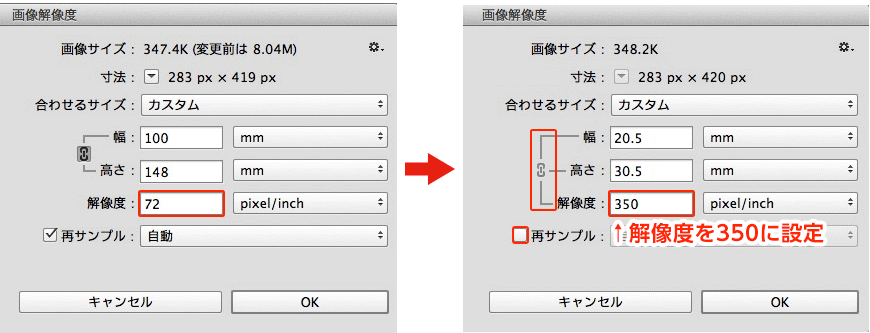 サイズが等倍の場合でも、解像度が72dpiの場合は印刷できれいに出力することはできません。解像度パネル左下の「再サンプル」のチェックを外し、解像度の値を350dpiに設定するとその画像データの印刷できるサイズがわかります。
サイズが等倍の場合でも、解像度が72dpiの場合は印刷できれいに出力することはできません。解像度パネル左下の「再サンプル」のチェックを外し、解像度の値を350dpiに設定するとその画像データの印刷できるサイズがわかります。
上の図のデータの場合、20.5mm×30.5mmのサイズの画像データということになります。
おまけ:解像度をあげる裏技
画像のサイズが小さく解像度だけ数値を上げても、dot(点)自体は細かく補完されますが、もともとの粗さは残りますのできれいに出力されることはありません。
ですが「この画像をどうしても印刷で使いたい!」というときに便利なWEBサービスがあります。人工知能を利用して擬似的に元々なかったdot(点)を作り出し、画像のサイズをあげる「waifu2x-multi」という無料のWEBサービスです。
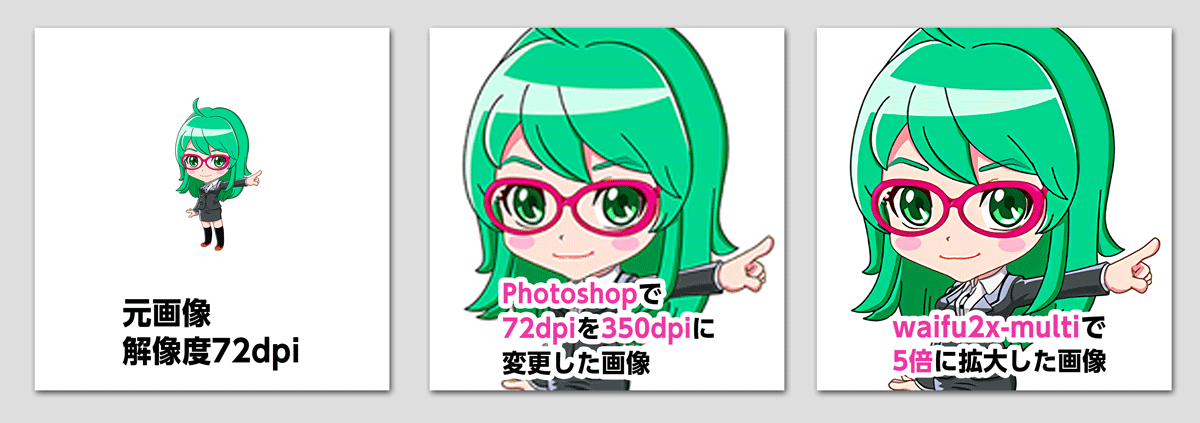 上の画像は実際に試してみた画像です。一番左が72dpiの元画像です。真ん中がPhotoshopで無理やり350dpiにあげた画像です。右がwaifu2xを使用して5倍に拡大した画像です。
上の画像は実際に試してみた画像です。一番左が72dpiの元画像です。真ん中がPhotoshopで無理やり350dpiにあげた画像です。右がwaifu2xを使用して5倍に拡大した画像です。
完全に補完出来るわけではありませんが、ノイズ除去なども出来るのでPhotoshopで解像度をあげた画像よりも、自然な仕上がりになりました。
waifu2x-multiは人工知能が擬似的に画像の足りない部分を補完するサービスなので、場合によっては意図しないdot(点)の増やしかたで画像を作ってしまうこともあるようです。
ただ実際に試してみると、無料のサービスとは思えないくらいキレイに変換することもできるので機会があれば是非試してみてください。
まとめ
いかがでしたでしょうか? 今回は解像度の仕組みについて案内しました。印刷データに必要な解像度を学び、是非次回の入稿の際にお役立てください。
-
前の記事

【できるよシリーズ】オリジナルのパッケージを印刷してみました 2017.10.10
-
次の記事

プロ野球チーム12球団のステッカーを調べてみました 2017.10.21